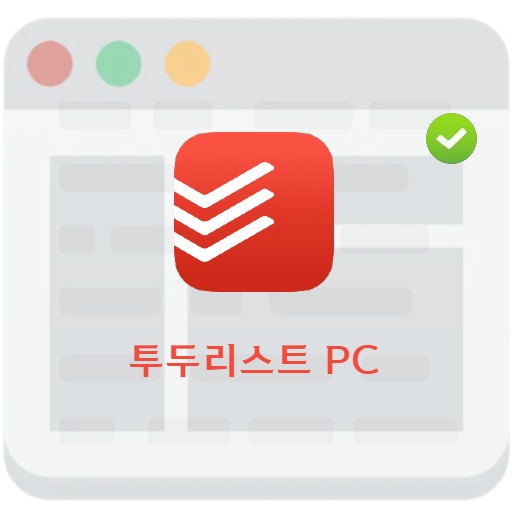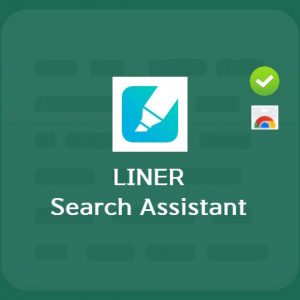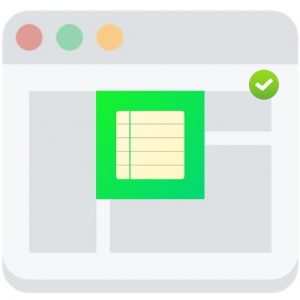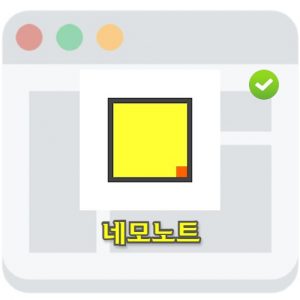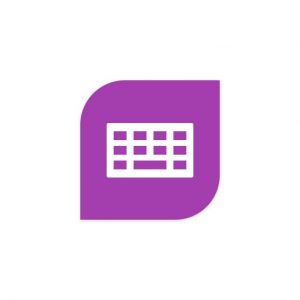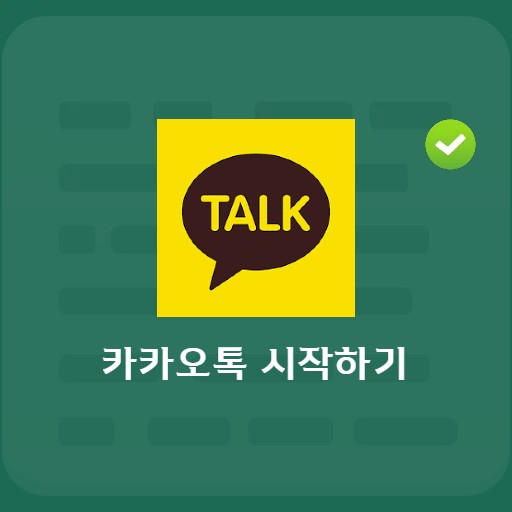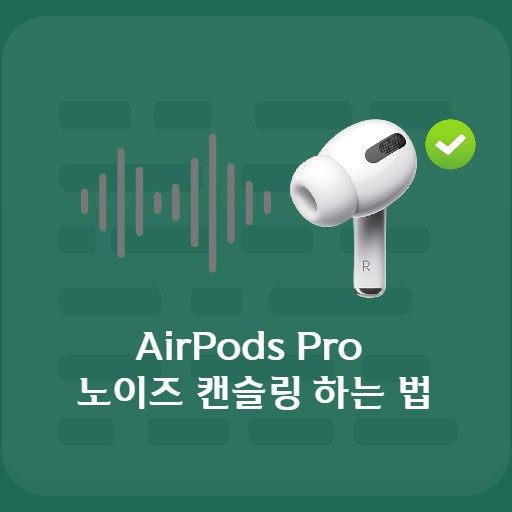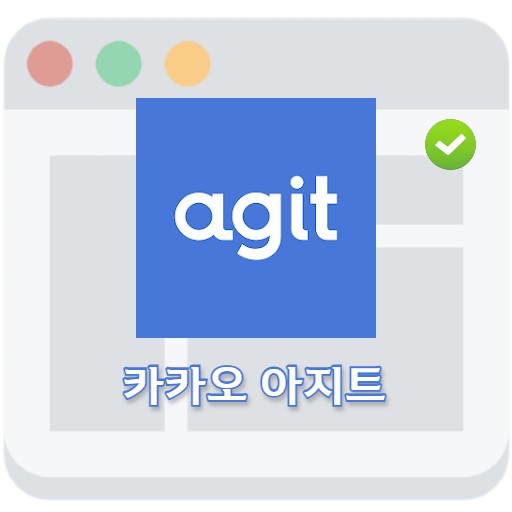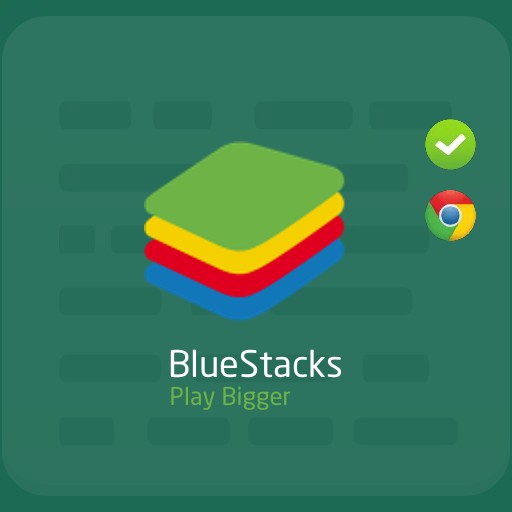Contenido
Al usar Evernote, hay un programa que puede utilizar la función de chatarra como una extensión de Chrome. Web Clipper puede guardar artículos, páginas web y capturas de pantalla en Evernote vinculados a una sola cuenta. Quienes guardan como un archivo PDF general o quienes guardan en carpetas individuales a través de la captura de imágenes pueden usar Web Clipper para guardar en la nube. Se puede usar de manera efectiva cuando hay anuncios en los artículos o cuando necesita pasar rápido mientras navega por la web. Evernote WebClipper le permite crear y acceder a contenido desde cualquier dispositivo que utilice. Los datos almacenados en la computadora portátil se pueden verificar a través del programa de escritorio y la aplicación móvil Evernote.
Información básica de Evernote Web Clipper
Requisitos y especificaciones del sistema
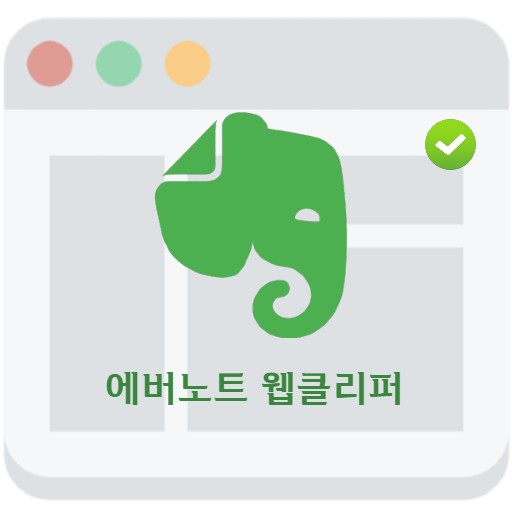
| Lista | Más información |
|---|---|
| desarrollador | Corporación de Evernote |
| sistema operativo | Windows/Mac OS |
| expediente | Web-Clipper (extensión de Chrome) |
| actualizar | 2022/1/28 v7.`9.0 / 2.83 MB |
| categoría | Aplicación de mejora de escritorio |
El principio básico es utilizar capturas de pantalla de texto e imágenes. Puede resaltar y anotar texto. Debido a que esa información está disponible de un vistazo, puede organizarla sistemáticamente a través de la captura. También puede agregar etiquetas y encontrar contenido como fotos e ideas con búsquedas de palabras clave. Hay tipos de artículos, todos los tipos de páginas, marcadores y modos de captura de pantalla, y todo lo que tiene que hacer es ingresar un título y organizar el contenido.
imagen de servicio
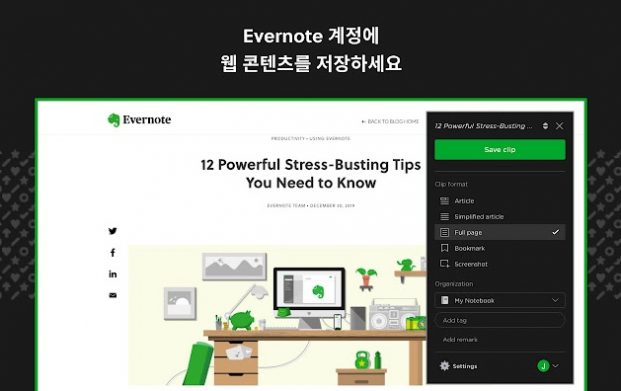


Funciones y uso del servicio
Web Clipper, que puede llamarse el servicio de complemento de Evernote, se proporciona como una extensión de Chrome. Debido a que utiliza una extensión de Chrome, puede resaltar el contenido necesario mientras navega por la web y recopilarlo en la nube para organizarlo de manera efectiva.
formato de almacenamiento de contenido web
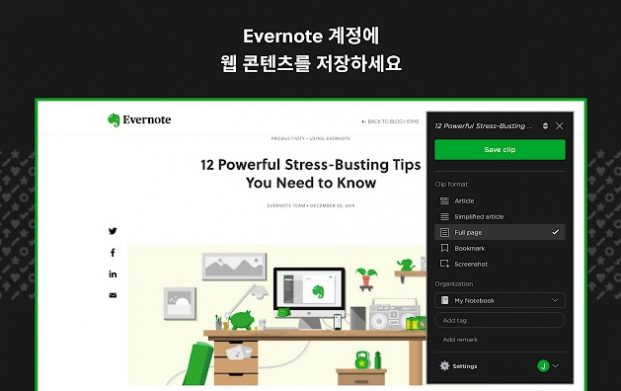
WebClipper puede establecer el formato del clip. Puede seleccionar y guardar los modos Artículo, Artículo rápido, Pantalla completa, Favorito y Captura de pantalla. En el modo de página completa, puede seleccionar y guardar el artículo completo como se indicó anteriormente.

También puede seleccionar el modo de artículo simple como se indica arriba. Puede guardarlo en Evernote en un formulario donde solo se muestra la información importante.
Marcar contenido, agregar anotaciones

Puede agregar una variedad de marcadores a su contenido. Después de tomar una captura de pantalla en el sitio del navegador Chrome, puede resaltarla, agregar texto o comentarios. Establezca información importante de un vistazo.
Etiquetado de contenido
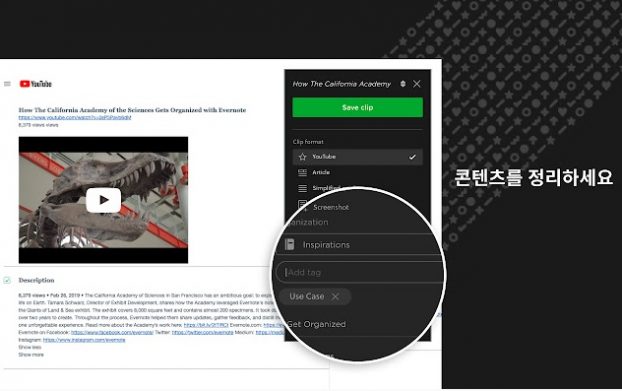
Puede seleccionar una libreta e ingresar etiquetas. Cuando el contenido se organiza de esta manera, los datos de investigación, las fotos y las ideas se pueden buscar por palabra clave.
Información Adicional
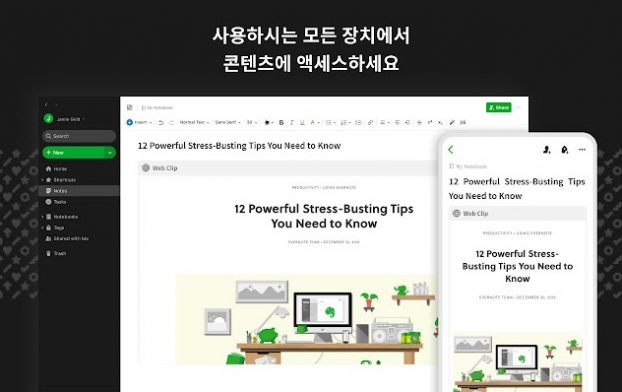
WebClipper le permite crear y acceder a contenido desde cualquier dispositivo que utilice. Los datos almacenados en la computadora portátil se pueden verificar a través del programa de escritorio y la aplicación móvil Evernote.
FAQ
Evernote Web Clipper proporciona métodos de resolución de problemas en el centro de atención al cliente. Un problema común es que la última versión no está instalada. Prueba a actualizar Chrome y actualizar las extensiones al mismo tiempo.
En general, los errores pueden ocurrir cuando hay mucho contenido interactivo o multimedia, como video y audio. Ciertas páginas pueden configurarse para que raspar no sea fácil.
Evernote Web Clipper es un servicio proporcionado como una extensión de Chrome. Debido a que utiliza una extensión de Chrome, puede resaltar el contenido necesario mientras navega por la web y recopilarlo en la nube para organizarlo de manera efectiva.
Referencia
Aplicaciones relacionadas
Aquí hay algunos otros artículos relacionados con esa categoría: